
Разработка Android-приложений с несколькими входами с помощью последней экспериментальной функции Flutter
4 апреля 2023 г.В быстро развивающемся мире разработки мобильных приложений разработчикам необходимо быть в курсе новейших инструментов и сред. Flutter — одна из таких платформ, которая завоевала огромную популярность среди разработчиков благодаря простоте использования. и гибкость. В предыдущей статье и ее обновленной версии, я поделился образцом приложения, которое я создал, чтобы продемонстрировать «Экспериментальную функцию во Flutter», которая позволяет создавать приложения Android с несколькими входами с использованием платформы Flutter. Однако благодаря непрерывному развитию Flutter фреймворк претерпел значительные изменения по сравнению с первоначальной версией. В текущей стабильной версии 3.7.9 код моего примера приложения выглядит значительно иначе. В этой статье мы вернемся к примеру приложения, включив более свежий вид и обновленную кодовую базу, а также предоставим обзор изменений в последней версии Flutter.
Постановка задачи
Во время работы над другим проектом Flutter я столкнулся с интригующей и несколько необычной задачей. Проект должен был функционировать как POS-терминал на ОС Android и других мобильных устройствах, но с упрощенной версией приложения, которое выполняло функции обычного приложения с единой точкой входа на стандартных устройствах iOS и Android, без платежей и печати счетов. С другой стороны, расширенная полнофункциональная версия POS-терминала требовала специального лаунчера, а приложение было построено и установлено таким образом, что оно имело несколько точек входа, ведущих к отдельным частям функциональности, без доступа из одной точки в другую. (например, из каталогов в отчеты).
Хотя это конкретный случай, который в настоящее время применим только к Android, я нашел репозиторий Flutter GitHub wiki, чтобы быть полезным в начале моей работы. Однако по какой-то причине это не работало должным образом и вызвало проблемы с моим проектом.
Хотя это экспериментальная функция и крайний случай в разработке, я решил создать тестовое приложение, чтобы облегчить любые будущие попытки. На следующих страницах я объясню это тестовое приложение и то, как его можно использовать для упрощения процесса создания Android-приложений с несколькими входами с помощью Flutter.
Тестовое приложение
Тестовое приложение, которое я создал для упрощения создания Android-приложений с несколькими входами с помощью Flutter, состоит из трех страниц, каждая из которых имеет свой уникальный цвет, заголовок и кнопки для навигации. Эти страницы называются Amber, Blue и Purple, и их можно найти на AppBar. Приложение имеет три отдельные точки входа при сохранении одного и того же имени пакета.
* Точка входа «3 цвета» обеспечивает полную функциональность с навигацией между всеми тремя страницами. * Точка входа «2 цвета» обрезает первую страницу и разрешает доступ только к синей и фиолетовой страницам. * Точка входа «1 цвет» ведет только на фиолетовую страницу.
Эта структура обеспечивает четкое разделение функций, при этом каждая точка входа ведет к разным наборам функций.
Вид
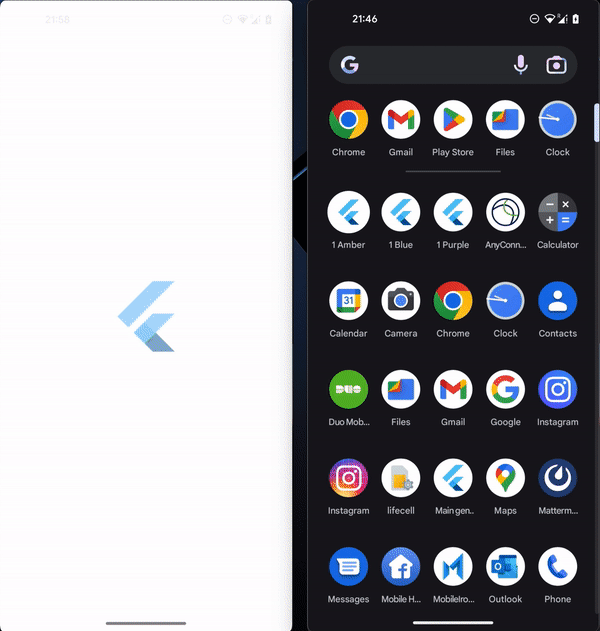
Этапы воспроизведения
Создание простого приложения Flutter с несколькими записями — это простой процесс, который можно выполнить, выполнив несколько простых шагов. Для начала вы можете следовать руководству, приведенному в этой статье. Кроме того, вы можете клонировать мой образец приложения, ссылка на который приведена в нижнем колонтитуле этой статьи, чтобы увидеть пример того, как это можно сделать.
Давайте углубимся в код Android, чтобы определить варианты, которые мы создаем:
Чтобы реализовать функциональность с несколькими входами в нашем приложении Flutter, нам нужно определить два или более варианта сборки в файле app/build.gradle. Для целей этой статьи я создал два варианта сборки: «одиночный» и «множественный»:
productFlavors {
multiple {
dimension "app"
versionCode 1
versionName "1.0.0"
}
single {
dimension "app"
versionCode 1
versionName "1.0.0"
}
}
Для каждого варианта сборки нам нужно создать специальный каталог в структуре проекта. Структура каталогов будет выглядеть примерно так:
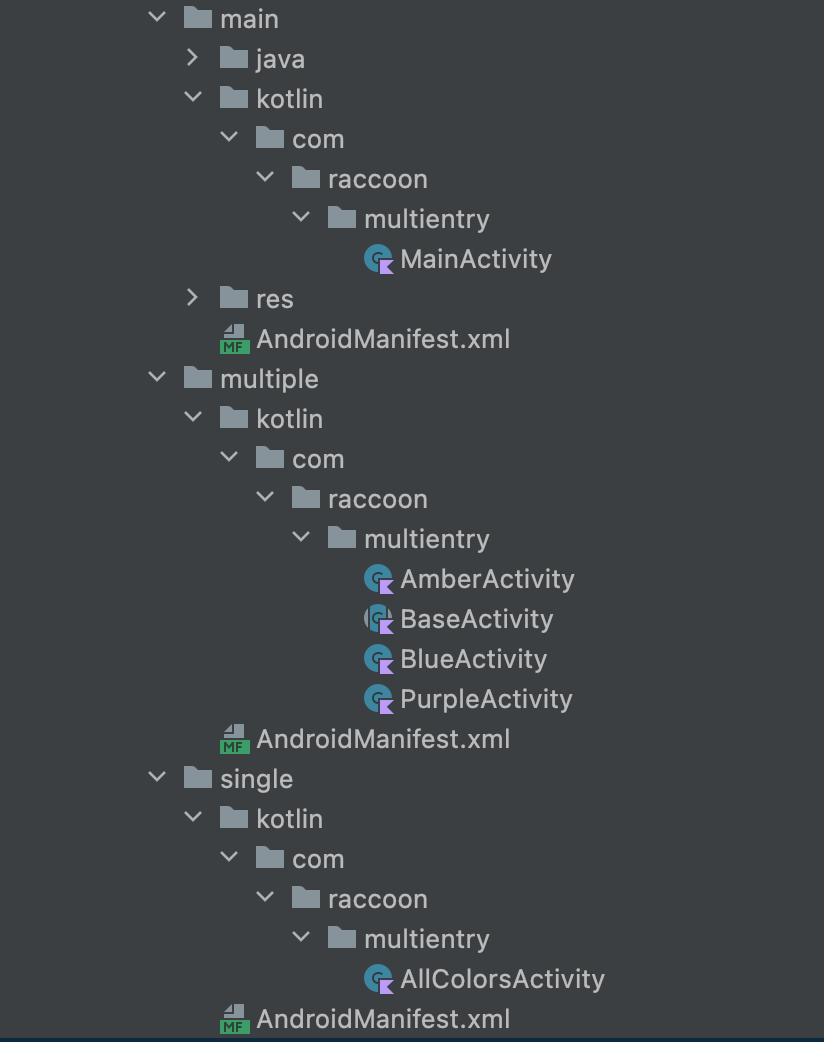
«Основной» каталог в кодовой базе Android будет содержать общие ресурсы и простую точку входа, но он не будет использоваться для процесса сборки.
С другой стороны, «множественный» каталог будет содержать несколько реализаций BaseActivity, которые отвечают за определение имени точки входа для приложения Flutter:
abstract class BaseActivity : FlutterActivity() {
abstract var entryPoint: String
override fun getDartEntrypointFunctionName() = entryPoint
override fun configureFlutterEngine(@NonNull flutterEngine: FlutterEngine) =
GeneratedPluginRegistrant.registerWith(flutterEngine)
}
В «одиночном» каталоге есть только одна AllColorsActivity, которая является довольно общей реализацией:
class AllColorsActivity : FlutterActivity() {}
Последним шагом на стороне Android нашего приложения Flutter с несколькими входами является объявление действий в файле AndroidManifest с отдельным заголовком для каждой точки входа:
<activity
android:name=".AllColorsActivity"
android:configChanges="orientation|keyboardHidden|keyboard|screenSize|locale|layoutDirection|fontScale|screenLayout|density|uiMode"
android:exported="true"
android:hardwareAccelerated="true"
android:label="All 3 colors"
android:launchMode="singleTop"
android:theme="@style/LaunchTheme"
android:windowSoftInputMode="adjustResize">
<meta-data
android:name="io.flutter.app.android.SplashScreenUntilFirstFrame"
android:resource="@drawable/launch_background" />
<meta-data
android:name="io.flutter.embedding.android.NormalTheme"
android:resource="@style/NormalTheme" />
<intent-filter>
<action android:name="android.intent.action.MAIN" />
<category android:name="android.intent.category.LAUNCHER" />
</intent-filter>
</activity>
Когда вы разрабатываете свое приложение в Android Studio, очень важно создать отдельные конфигурации сборки для ситуаций, связанных с одной и несколькими записями. Помните, что последний шаг в этом процессе так же важен, как и первый:

Часть Flutter проста и интуитивно понятна, а некоторый код просто создан для лучшей демонстрации функций.
В файле main.dart создайте основную точку входа вместе с несколькими альтернативными точками входа, как показано в коде. Чтобы предотвратить использование TreeShaking в деблокированном режиме, обязательно пометьте альтернативные точки входа аннотацией @pragma(‘vm:entry-point’).
void main() => runApp(
MultiEntryApp(
initialRoute: defaultRoute,
primaryColor: Colors.blueGrey,
),
);
@pragma('vm:entry-point')
void amber() => runApp(
MultiEntryApp(
initialRoute: amberRoute,
primaryColor: Colors.pink,
),
);
В нашем приложении Flutter с несколькими входами каждая точка входа начинается с собственного имени маршрута, что значительно упрощает создание маршрута. Ключ к этой функциональности лежит в генерации маршрутов, что ограничивает доступ к некоторым экранам для каждой конкретной точки входа. Определяя маршруты таким образом, мы можем гарантировать, что пользователи смогут получить доступ только к экранам, которые имеют отношение к их точке входа, обеспечивая четкий и интуитивно понятный пользовательский интерфейс:
const String defaultRoute = "/";
const String amberRoute = "/amber";
const String blueRoute = "/blue";
const String purpleRoute = "/purple";
Код для создания маршрута может быть не самым элегантным или сложным, но он прост и понятен:
Route<dynamic> generateRoute(RouteSettings settings, String initial) {
switch (initial) {
case blueRoute:
return CupertinoPageRoute(builder: (context) => BluePage(false));
case purpleRoute:
return CupertinoPageRoute(builder: (context) => PurplePage(false));
case amberRoute:
return CupertinoPageRoute(builder: (context) => AmberPage(false));
default:
return _allRoutes(settings);
}
}
И на этом мы рассмотрели все ключевые компоненты создания многоканального приложения Flutter.
Важные примечания
- Чтобы предотвратить удаление точек входа в нашем приложении Flutter во время процесса встряхивания дерева, важно пометить их аннотацией @pragma(‘vm:entry-point’). Это указывает компилятору сохранить точки входа в конечном исполняемом файле, гарантируя, что они доступны для использования приложением.
- Чтобы обеспечить правильную маршрутизацию нашего многоканального приложения Flutter и избежать путаницы, рекомендуется использовать initialRoute: «/» в MaterialApp.
- В более ранних версиях Flutter использование экспериментальной функции потенциально могло вызвать проблемы с SplashScreen. Однако начиная с Flutter v1.12 и В будущих версиях это больше не проблема, поскольку экран-заставка теперь определяется в метаданных активности с помощью «io.flutter.app.android.SplashScreenUntilFirstFrame».
Обзор
Подводя итог, можно сказать, что хотя методы и подходы, обсуждаемые в этой статье, могут работать не для каждой ситуации или проекта, они дают ценную информацию о процессе создания многоканального приложения Flutter. Для разработчиков важно оставаться гибкими и адаптироваться к потребностям проекта и пользователей. Делясь своим опытом и идеями, мы можем побуждать других изучать возможности Flutter и расширять границы разработки мобильных приложений.
https://github.com/ВадимПинчук/multiple_entry?embedable=true
:::информация Также опубликовано здесь
:::
Оригинал
